చిత్రాన్ని వెక్టరైజ్ చేయడం ఎలా
రచయిత:
Robert Simon
సృష్టి తేదీ:
16 జూన్ 2021
నవీకరణ తేదీ:
1 జూలై 2024

విషయము
- దశల్లో
- విధానం 1 ఆన్లైన్ వెక్టర్ కన్వర్టర్ను ఉపయోగించడం
- విధానం 2 చిత్రాన్ని వెక్టరైజ్ చేయడానికి అడోబ్ ఫోటోషాప్ ఉపయోగించండి
- విధానం 3 స్కెచ్ను వెక్టరైజ్ చేయడానికి అడోబ్ ఫోటోషాప్ను ఉపయోగించడం
వెక్టర్ మరియు మ్యాట్రిక్స్ గ్రాఫిక్స్ రెండు వేర్వేరు రకాల చిత్రాలు, అయితే ఇది ఎల్లప్పుడూ కంటితో కనిపించదు. వెక్టర్ చిత్రాలు x మరియు y అక్షాల ఆధారంగా డిజిటల్ మరియు రేఖాగణిత చిత్రాలు, తద్వారా వాటిని ప్రింటింగ్, వెబ్ కంటెంట్ లేదా గ్రాఫిక్ డిజైన్ కోసం తగ్గించవచ్చు లేదా విస్తరించవచ్చు. మ్యాట్రిక్స్ లేదా బిట్మ్యాప్ గ్రాఫిక్స్ పిక్సెల్ల గ్రిడ్లో సృష్టించబడతాయి మరియు పెద్ద ఎత్తున విస్తరించినప్పుడు ఖచ్చితమైనవిగా పరిగణించబడవు. చిత్రాన్ని కనిపెట్టడం ద్వారా మరియు వెక్టరైజ్డ్ మరియు ఎక్స్టెన్సిబుల్ వెర్షన్ను సృష్టించడం ద్వారా మీరు చిత్రం లేదా ఛాయాచిత్రాన్ని వెక్టరైజ్ చేయవచ్చు.
దశల్లో
విధానం 1 ఆన్లైన్ వెక్టర్ కన్వర్టర్ను ఉపయోగించడం
-

మీకు గ్రాఫిక్ డిజైన్లో ఎక్కువ అనుభవం లేకపోతే ఈ పద్ధతిని ఎంచుకోండి. PNG, BMP, JPEG లేదా GIF ఆకృతిలో వెక్టర్ చిత్రాలను ఉచితంగా వెబ్సైట్లు ఉన్నాయి. -

మీ PNG, BMP, JPEG లేదా GIF ఫైల్లను మీ కంప్యూటర్ డెస్క్టాప్లో సేవ్ చేయండి. -

ప్రసిద్ధ వెక్టరైజేషన్ సైట్లకు బ్రౌజ్ చేయండి. Vectorization.org, Vectormagic.com లేదా Autotracer.org వంటి సైట్ల కోసం చూడండి లేదా మీ సెర్చ్ ఇంజిన్లో "వెక్టరైజేషన్ సైట్లు" అని టైప్ చేయండి. -

"ఇమేజ్ను డౌన్లోడ్ చేయండి" అని లేబుల్ చేసిన బటన్ను క్లిక్ చేయండి లేదా మీ కంప్యూటర్లో చిత్రాన్ని కనుగొనడానికి బ్రౌజర్ని ఉపయోగించండి. -

మీరు ఉపయోగించాలనుకుంటున్న క్రొత్త ఫైల్ ఆకృతిని ఎంచుకోండి. PDF ను ఉపయోగించడం చాలా బహుముఖ ఎంపిక, అయితే, మీరు అడోబ్ ప్రోగ్రామ్ల కోసం చిత్రాన్ని EPS లేదా AI ఫైల్గా కూడా సేవ్ చేయవచ్చు. -

చిత్రాన్ని కనిపెట్టడానికి ప్రోగ్రామ్ కోసం వేచి ఉండండి. ఫైల్ యొక్క సంక్లిష్టతను బట్టి ఇది కొన్ని క్షణాలు లేదా నిమిషాలు పడుతుంది. -

చిత్రంలోని రంగులు, వివరాల స్థాయి మరియు ఇతర భాగాలను మార్చడానికి సూచించిన సెట్టింగులను ప్రయత్నించండి. మీ చిత్రం ఇప్పుడు కంప్యూటర్ ఉత్పత్తి అయినట్లు ఎలా ఉంటుందో మీరు గమనించి ఉండవచ్చు. దీని ప్రభావం ముఖ్యంగా ఛాయాచిత్రాలపై మెరుస్తున్నది.- ఆన్లైన్ వెక్టరైజేషన్ ప్రోగ్రామ్లు మీరు డౌన్లోడ్ చేయడానికి ముందు మీ వెక్టర్ ఇమేజ్ యొక్క రూపాన్ని మార్చడానికి వేర్వేరు ఎంపికలను కలిగి ఉంటాయి. మీకు ఫలితాలు నచ్చకపోతే మీరు వేరే ప్రోగ్రామ్లను ప్రయత్నించవచ్చు.
-

ఫలితాన్ని డౌన్లోడ్ చేయడానికి "డౌన్లోడ్" బటన్ పై క్లిక్ చేయండి. చిత్రాన్ని మీ డౌన్లోడ్ ఫోల్డర్లో లేదా మీ డెస్క్టాప్లో సేవ్ చేయండి. వెక్టర్ ఇమేజ్తో మీరు ఈ చిత్రాన్ని ఉపయోగించండి.
విధానం 2 చిత్రాన్ని వెక్టరైజ్ చేయడానికి అడోబ్ ఫోటోషాప్ ఉపయోగించండి
-
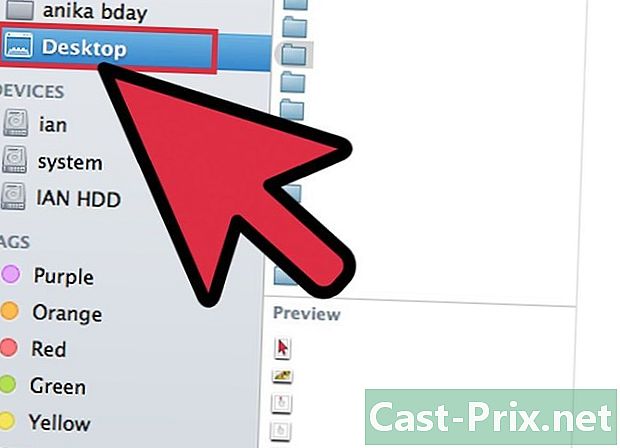
మీరు వెక్టరైజ్ చేయదలిచిన చిత్రాన్ని కనుగొనండి. PNG, BMP, JPEG లేదా GIF ఆకృతులను ఉపయోగించండి. -

అడోబ్ ఇల్లస్ట్రేటర్ను తెరవండి. క్రొత్త పత్రాన్ని తెరిచి AI ఫార్మాట్లో మీ కంప్యూటర్లో సేవ్ చేయండి. -

ఫైల్ మెనుకి వెళ్లి "దిగుమతి" ఎంచుకోండి. మీ కంప్యూటర్లోని చిత్రాన్ని కనుగొని, దాన్ని మీ పత్రానికి దిగుమతి చేయండి. -

చిత్రంపై క్లిక్ చేయండి. మెనుపై క్లిక్ చేయండి ఆబ్జెక్ట్ మరియు "ట్రేస్ ఎంపికలు" ఎంచుకోండి. ఇవి మీ వస్తువును గీయడానికి ముందు మీరు మార్చాలనుకునే సెట్టింగులు.- మీ ప్రవేశాన్ని ఎంచుకోండి. అధిక ప్రవేశం అంటే ముదురు ప్రాంతాలు నల్లగా మారుతాయి మరియు తేలికైన భాగాలు తెల్లగా మారుతాయి. మీరు ఒక వస్తువును గీసినప్పుడు, అది నలుపు మరియు తెలుపు చిత్రంగా మారుతుంది.
- చిత్రం యొక్క రూపురేఖలను మృదువుగా చేయడంలో కొంత అస్పష్టతను జోడించండి.
- మీ ట్రాక్ సెట్టింగ్ని ఎంచుకోండి. సంఖ్య తక్కువ, మరింత ఖచ్చితంగా చిత్రం రేఖల దగ్గర డ్రా అవుతుంది. అయితే, సెట్టింగ్ చాలా తక్కువగా ఉంటే ఇది సెరేటెడ్ అవుతుంది. చాలా ఎక్కువ, మరియు మీరు చిత్రంలో వివరాలను కోల్పోతారు.
- కనీస ప్రాంతాన్ని సెట్ చేయండి. ఇది మీ తుది వెక్టర్ చిత్రంలో భాగం కాని చిత్రం యొక్క భాగాలను తొలగించడానికి మిమ్మల్ని అనుమతిస్తుంది.
- మూలల కోణాన్ని సర్దుబాటు చేయండి. సంఖ్య తక్కువ, మూలలు మరింత ఖచ్చితమైనవి.
-

"సెట్టింగులను సేవ్ చేయి" క్లిక్ చేయండి. ఈ సెట్టింగులను సవరించడానికి తరువాత తిరిగి రావడానికి ఇది మిమ్మల్ని అనుమతిస్తుంది. -

చిత్ర సమూహ అంశాలను సమూహపరచండి మరియు వేరుచేయాలి. సమూహంపై కుడి క్లిక్ చేసి, "అన్గ్రూప్" ఎంచుకోండి. The యాంకర్ పాయింట్లను కత్తిరించడానికి మరియు వేరు చేయడానికి నైఫ్ సాధనాన్ని ఉపయోగించండి. -

మీ వెక్టర్ ఇమేజ్లోని యాంకర్ పాయింట్ల సంఖ్యను తగ్గించడానికి స్మూత్ సాధనాన్ని ఉపయోగించండి. మీరు వెక్టర్ ఇమేజ్ వలె అంశాలు, రంగులు లేదా యురేస్లను జోడించండి. -

మీ చిత్రాన్ని మళ్లీ సేవ్ చేయండి. మీరు దానిని మరొక రకమైన ఫైల్గా మార్చగలరు మరియు దానిని వెక్టర్ ఇమేజ్గా ఉపయోగించగలరు.
విధానం 3 స్కెచ్ను వెక్టరైజ్ చేయడానికి అడోబ్ ఫోటోషాప్ను ఉపయోగించడం
-

మీరు వెక్టరైజ్ చేయదలిచిన చిత్రాన్ని కనుగొనండి. సాధారణంగా, ఇది మీరు విస్తరించాలనుకునే చిత్రం, కానీ చాలా పిక్సలేటెడ్ లేదా రాష్ట్రంలో ఉపయోగించడానికి చాలా తక్కువ రిజల్యూషన్. మీరు స్కానర్ ఉపయోగించి మీ కంప్యూటర్లోని చిత్రాన్ని లేదా స్కెచ్ను కూడా స్కాన్ చేయవచ్చు.- మీరు మీ కంప్యూటర్కు చిత్రాన్ని స్కాన్ చేస్తే, తేలికగా గీయడానికి కాంట్రాస్ట్ను పెంచండి.
-

చిత్రాన్ని మీ కంప్యూటర్ డెస్క్టాప్కు లేదా ఇమేజ్ ఫోల్డర్కు డౌన్లోడ్ చేయండి. -

క్రొత్త అడోబ్ ఇల్లస్ట్రేటర్ ఫైల్ను తెరవండి. మీ ప్రోగ్రామ్లో చిత్రాన్ని సేవ్ చేయడానికి "ఫైల్" మరియు "దిగుమతి" ఎంచుకోండి. చిత్రం మీ స్క్రీన్లో ఎక్కువ భాగాన్ని కవర్ చేస్తుందని నిర్ధారించుకోండి, కాబట్టి మీరు వివరంగా పని చేయవచ్చు. -

లేయర్ పాలెట్ ఉపయోగించి చిత్రానికి పొరను జోడించండి. చిన్న చదరపు లాక్పై క్లిక్ చేయడం ద్వారా మొదటి చిత్రం యొక్క పొరను లాక్ చేయండి. మీరు పని చేసేటప్పుడు చిత్రం ఆ స్థానంలో ఉంటుంది. -

మీ ఎగువ పొరకు తిరిగి వెళ్ళు. పెన్ సాధనంపై క్లిక్ చేయండి. ఖచ్చితమైన మరియు వెక్టర్ చిత్రాన్ని రూపొందించడానికి మీరు మీ చిత్రాన్ని గీస్తారు. -

చిత్రాన్ని గీయడం లేదా గీయడం ప్రారంభించడానికి ప్రారంభ బిందువును ఎంచుకోండి. మీరు గీయబోయే రేఖకు సరిపోయే రేఖ యొక్క బరువును ఎంచుకోండి. ముందుభాగంలో ఉన్న లక్షణాలు మందంగా ఉండాలి, నేపథ్యంలో ఉన్నవి సన్నగా ఉండాలి.- ఈ దశలో ఎల్లప్పుడూ బ్లాక్ రూపురేఖలు మరియు తెలుపు నేపథ్యాలను ఉపయోగించండి. మీరు తరువాత రంగులను మార్చవచ్చు.
-

మీ కర్సర్తో ప్రారంభ బిందువుపై క్లిక్ చేయండి. సరళ రేఖను సృష్టించడానికి కుడి విభాగం చివరిలో రెండవ చుక్కను క్లిక్ చేయండి. రెండవ బిందువుపై క్లిక్ చేయడం ద్వారా వక్ర రేఖను సృష్టించండి మరియు చిత్రం యొక్క మృదువైన వక్రతకు అనుగుణంగా ఉండే వరకు పంక్తిని లాగండి.- బెజియర్స్ వక్రతను సర్దుబాటు చేయడానికి హ్యాండిల్స్ని ఉపయోగించండి. వాటిని నిరవధికంగా సర్దుబాటు చేయవచ్చు.
-

మీరు స్కెచింగ్ లేదా డ్రాయింగ్ కొనసాగించడానికి సిద్ధంగా ఉన్నప్పుడు బెజియర్స్ హ్యాండిల్స్ను తొలగించడానికి "షిఫ్ట్" నొక్కండి. -

మీ రూపురేఖలు పూర్తయ్యే వరకు క్లిక్ చేయడం మరియు సర్దుబాటు చేయడం కొనసాగించండి. అసలు రూపానికి సాధ్యమైనంత దగ్గరగా ఉండి, మీరు వీలైనంత తక్కువ పాయింట్లను సృష్టించాలనుకుంటున్నారని గుర్తుంచుకోండి. ఈ సామర్థ్యం సాధనతో మెరుగుపడుతుంది. -

వివిధ అంశాల కోసం ప్రత్యేక విభాగాన్ని తయారు చేయండి. మీరు ఈ అంశాలను తరువాత సమూహపరచవచ్చు. మీరు పూర్తి చేసినప్పుడు రంగుతో నింపండి. మీరు ఒకే పొరలో లేదా అనేక స్లాప్లపై రంగులను జోడించవచ్చు. -

మొదటి పొరకు తిరిగి, దాన్ని అన్లాక్ చేసి, మీరు మార్పులు చేసిన తర్వాత దాన్ని తొలగించండి. AI లేదా EPS కింద మీ ఫైల్ను వెక్టర్ ఇమేజ్గా సేవ్ చేయండి. పరిమాణానికి ఈ కొత్త వెక్టర్ చిత్రాన్ని ఉపయోగించండి.

